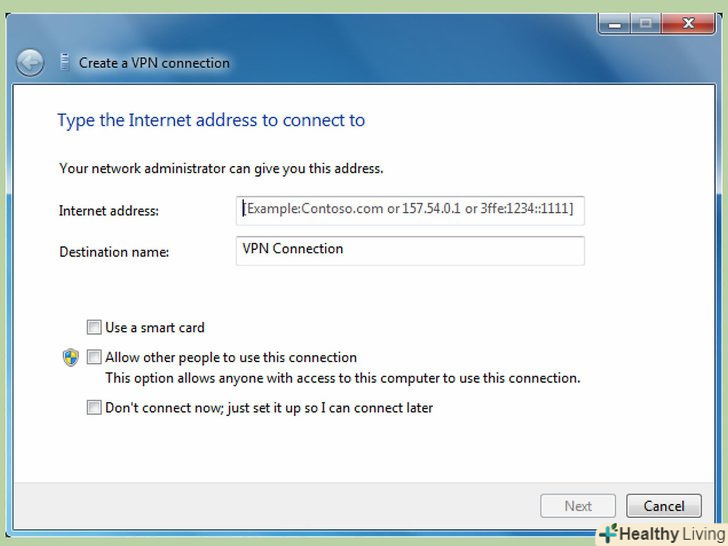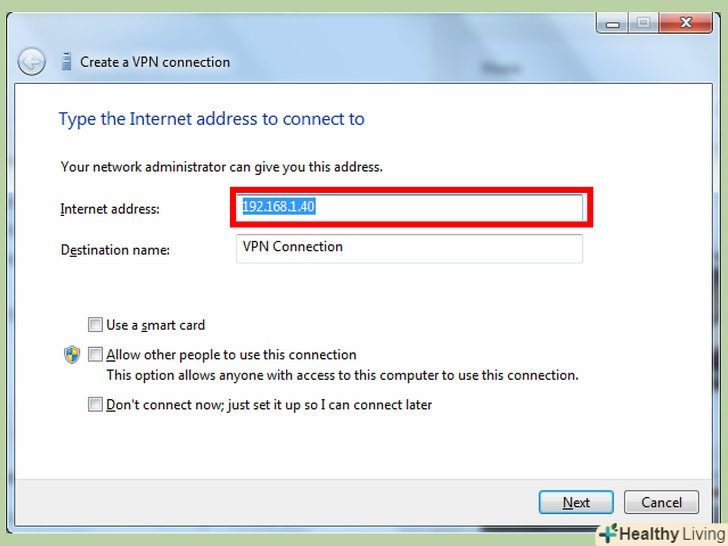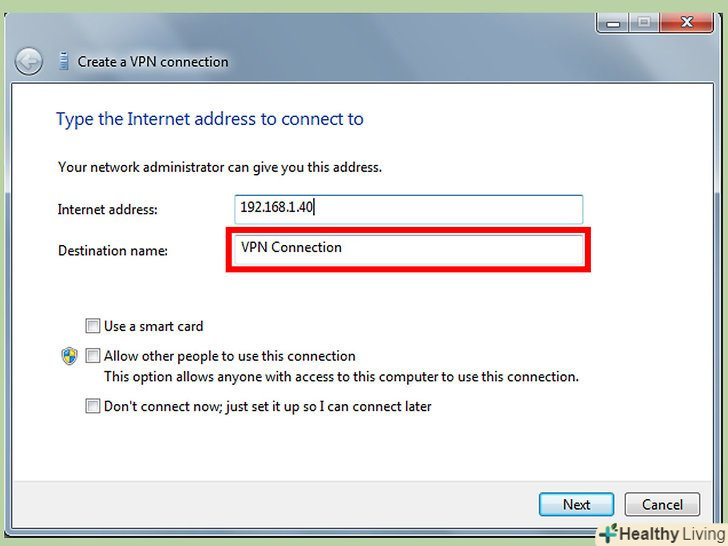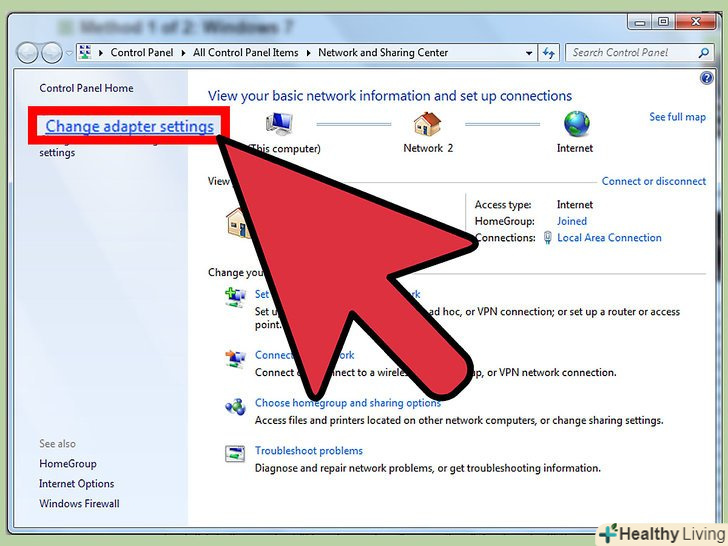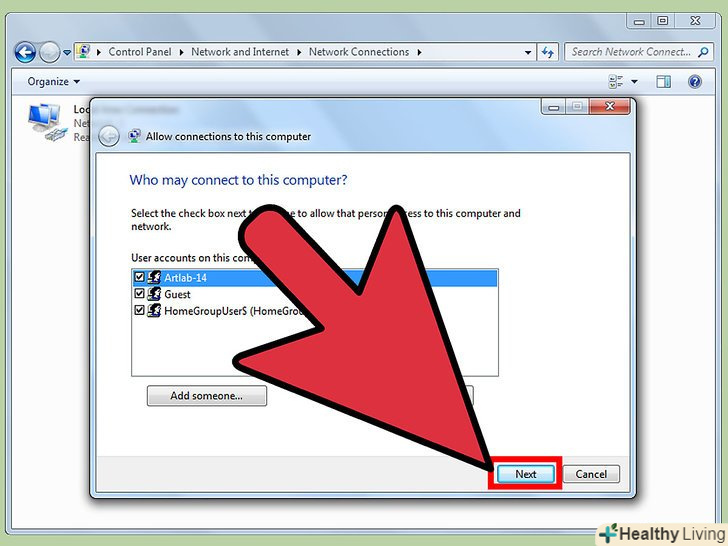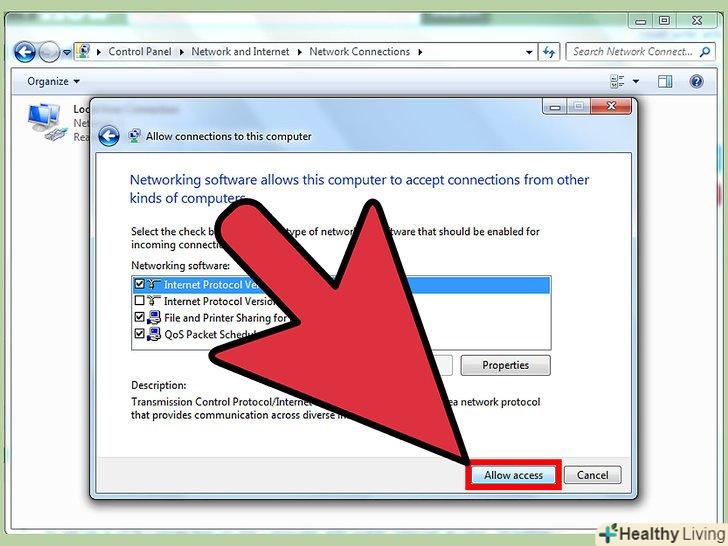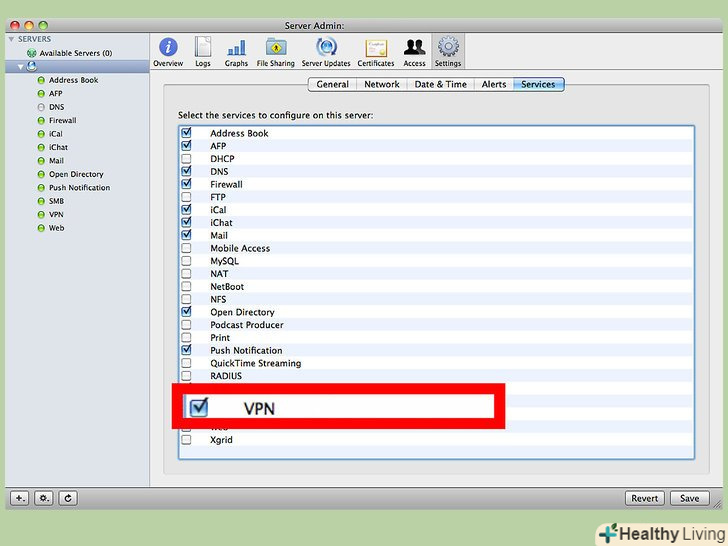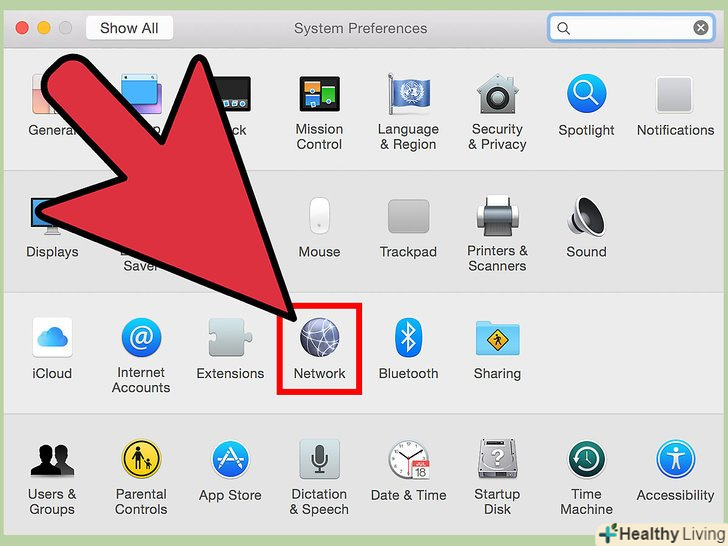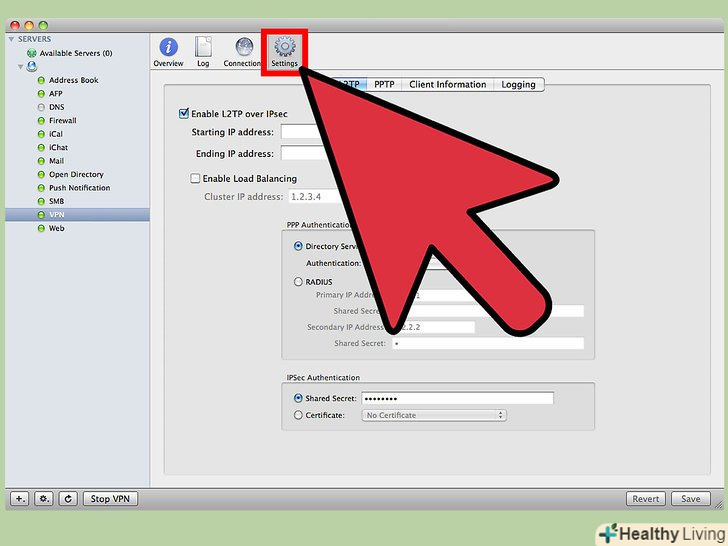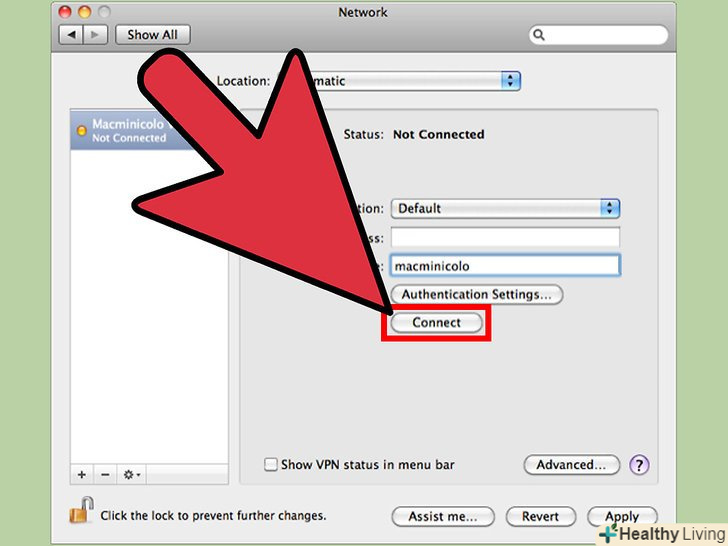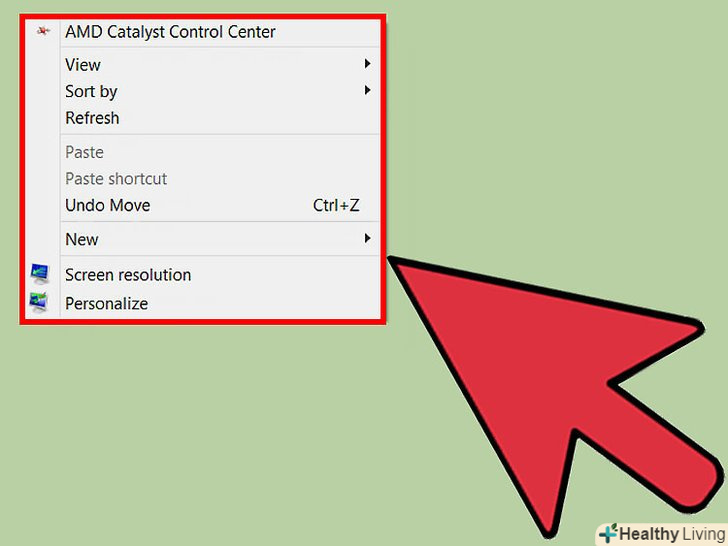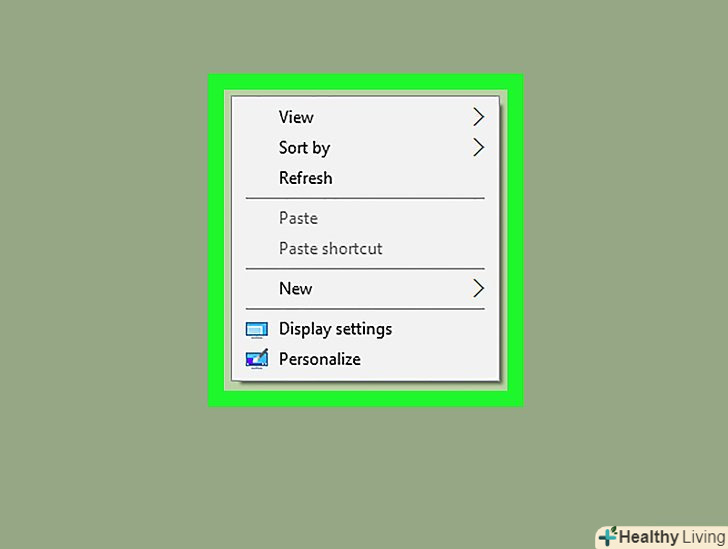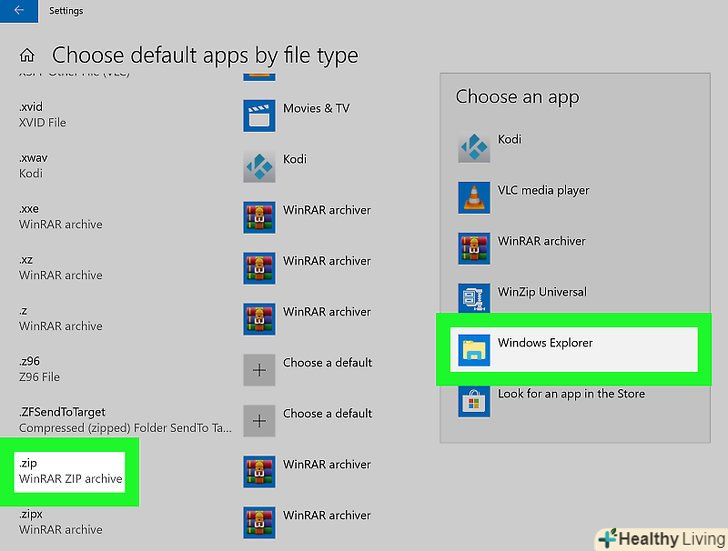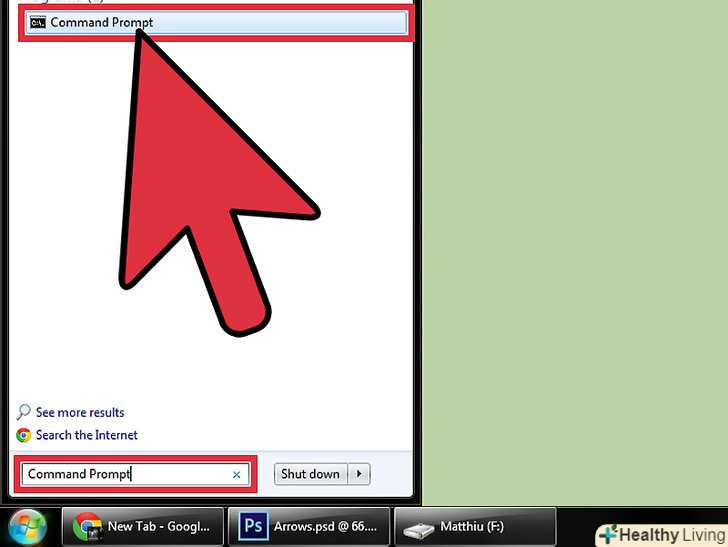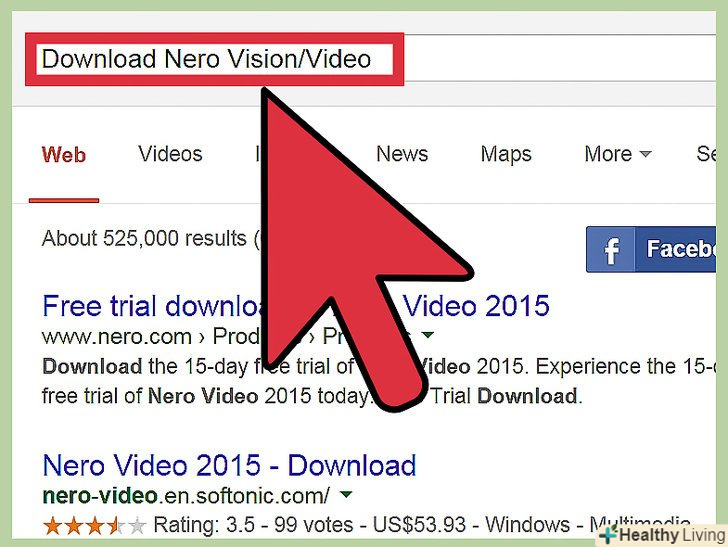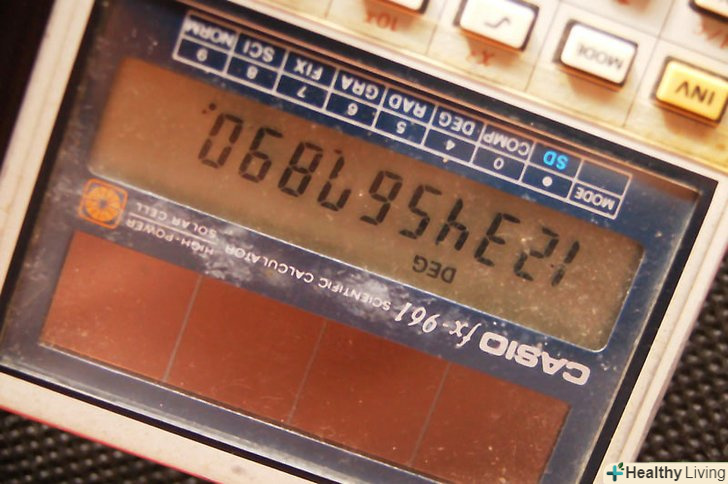Віртуальна приватна мережа, або VPN, - це з'єднання, яке можна налаштувати між двома комп'ютерами і яке забезпечує надійний зв'язок між комп'ютером із загальним доступом до Інтернету і комп'ютером, підключеним до приватної мережі (вдома або на роботі). Щоб налаштувати VPN, вам доведеться дізнатися певну інформацію про кожен комп'ютер, наприклад, їх IP-адресу або доменне ім'я, ім'я користувача та пароль, а також інші налаштування для аутентифікації. Потім ці дані необхідно ввести в меню конфігурацій VPN на комп'ютері. У цій статті містяться інструкції для налаштування VPN на комп'ютерах під управлінням Windows 7 і Mac OS X 10.6.
Кроки
Метод1 З 2:
Windows 7
Метод1 З 2:
 Зайдіть в меню VPN на віддаленому комп'ютері. це повинен бути комп'ютер із загальним доступом до Інтернету, а не той, що буде виконувати роль сервера.
Зайдіть в меню VPN на віддаленому комп'ютері. це повинен бути комп'ютер із загальним доступом до Інтернету, а не той, що буде виконувати роль сервера.- На робочому столі натисніть на кнопку "Пуск" (з логотипом Windows).
- Введіть " VPN " в пошукове поле внизу спливаючого меню.
- Натисніть на опцію " Налаштування віртуальної приватної мережі (VPN)", коли та з'явиться в списку результатів. Ця опція за замовчуванням знаходиться на панелі управління і запускає майстер налаштування підключення до Інтернету.
 Налаштуйте вихідне VPN з'єднання.
Налаштуйте вихідне VPN з'єднання.- В поле "Інтернет-адреса" необхідно ввести доменне ім'я Або IP-адресу комп'ютера або сервера, до якого ви хочете підключитися. Якщо у вас немає цієї інформації, зв'яжіться з системним адміністратором (адміном), керуючим мережею.
- Введіть ім'я користувача та пароль, які відкриють вам доступ до мережі, а потім натисніть "Підключитися".
 Ініціюйте вихідне VPN з'єднання.
Ініціюйте вихідне VPN з'єднання.- Натисніть на логотип Windows в правому нижньому кутку вікна VPN, а потім на кнопку "Підключитися «під розділом»Ім'я призначення". Тепер потрібно завершити настройку VPN на інших комп'ютерах.
 Зайдіть в налаштування адаптера на вхідному комп'ютері. Комп'ютер з вхідним з'єднанням-це другий комп'ютер, що виконує роль сервера.
Зайдіть в налаштування адаптера на вхідному комп'ютері. Комп'ютер з вхідним з'єднанням-це другий комп'ютер, що виконує роль сервера.- Натисніть на кнопку "Пуск «на другому комп'ютері і введіть в пошукове поле»Центр управління мережами і загальним доступом".
- Натисніть на опцію «центр управління мережами і загальним доступом", а потім на "Зміна параметрів адаптера", щоб налаштувати з'єднання.
 Вкажіть ім'я комп'ютера, якому хочете відкрити доступ до приватної мережі.
Вкажіть ім'я комп'ютера, якому хочете відкрити доступ до приватної мережі.- Натисніть на "Файл" у меню, що з'явилося (натисніть ALT + F, якщо меню "Файл" не видно), а потім виберіть «нове вхідне підключення...". Після цього на екрані з'явиться майстер налаштування нового підключення, в якому вас попросять вибрати користувачів, яким ви хочете відкрити доступ до VPN.
- Вкажіть користувачів або Імена комп'ютерів, до яких ви встановили вихідне VPN з'єднання, і натисніть "Далі".
 Встановіть вхідне підключення до VPN.
Встановіть вхідне підключення до VPN.- Натисніть на опцію, яка вказує на те, що ви хочете відкрити доступ до Інтернету всім користувачам, після чого знову натисніть «Далі».
- Вкажіть тип IP, який буде використовувати це підключення. Користувачі зазвичай вибирають "TCP / IPv4".
- Натисніть на кнопку "Дозволити доступ". Комп'ютер з вихідним з'єднанням тепер зможе підключатися до приватної мережі через VPN.
Метод2 З 2:
Mac OS X 10.6
Метод2 З 2:
 Дізнайтеся у системного адміністратора параметри VPN мережі.вам знадобляться ці дані для налаштування VPN-з'єднання на комп'ютері із загальним доступом до Інтернету. До цих даних відноситься IP-адреса або доменне ім'я сервера VPN, а також ім'я користувача та пароль для доступу до мережі.
Дізнайтеся у системного адміністратора параметри VPN мережі.вам знадобляться ці дані для налаштування VPN-з'єднання на комп'ютері із загальним доступом до Інтернету. До цих даних відноситься IP-адреса або доменне ім'я сервера VPN, а також ім'я користувача та пароль для доступу до мережі. Увійдіть в меню мережі VPN.
Увійдіть в меню мережі VPN.- Натисніть на меню Apple, виберіть опцію Системні налаштування«, а потім натисніть на»мережа".
 Введіть дані для VPN з'єднання.
Введіть дані для VPN з'єднання.- Натисніть на кнопку "Додати«, що нагадує знак плюс внизу меню» Мережа«, після чого зі списку виберіть»VPN"
- Виберіть тип IP або з'єднання для VPN, а потім введіть ІМ'Я VPN-підключення.
- Введіть IP-адресу і облікове ім'я сервера, до якого хочете підключитися, після чого натисніть на кнопку «Налаштування аутентифікації».
- Введіть ім'я користувача і пароль, які вам повідомив Системний адміністратор, і натисніть "ОК".
 Підключіться до приватної мережі через VPN-підключення.
Підключіться до приватної мережі через VPN-підключення.- Натисніть на кнопку "Підключити" внизу вікна VPN-з'єднання. Після цього ви отримаєте доступ до приватної мережі, до якої підключилися через VPN.